Как собрать качественные колонки для ПК своими руками. Какие детали и материалы потребуются. Как правильно выбрать динамики, собрать усилитель и корпус. На что обратить внимание при сборке акустической системы.
Выбор динамиков — основа качественного звучания
Ключевой элемент любых колонок — это динамики. От их качества напрямую зависит звучание всей акустической системы. При сборке колонок своими руками рекомендуется не экономить на динамиках и выбирать модели от проверенных производителей.
Хорошим выбором для самодельных колонок являются широкополосные динамики, например Visaton B-200. Они имеют следующие преимущества:
- Воспроизводят весь частотный диапазон без необходимости использовать несколько излучателей
- Не требуют установки кроссовера
- Имеют высокую чувствительность — достаточно 3-5 Вт для качественного звучания
- Обеспечивают чистый и детализированный звук
Единственный недостаток таких динамиков — необходимость использования большого корпуса объемом около 150 л для раскрытия их потенциала. Но даже в меньшем корпусе они будут звучать лучше большинства бюджетных готовых колонок.

Выбор и сборка усилителя
Для самодельных колонок отлично подойдет простой, но качественный усилитель на микросхеме LM3886. Эта микросхема обладает следующими достоинствами:
- Обеспечивает звук качества Hi-Fi
- Требует минимум внешних компонентов
- Имеет встроенные системы защиты
- Низкий уровень искажений
- Мощность до 50-60 Вт на канал
Для сборки усилителя потребуется:
- Микросхема LM3886
- Печатная плата или макетная доска
- Радиатор охлаждения
- Конденсаторы, резисторы, разъемы согласно схеме
Схему усилителя и печатную плату можно найти в интернете или разработать самостоятельно. При сборке важно обеспечить хороший теплоотвод от микросхемы.
Изготовление корпуса колонок
Корпус колонок можно изготовить из следующих материалов:
- ДСП толщиной 16-22 мм
- МДФ толщиной 16-19 мм
- Фанера толщиной от 15 мм
ДСП — самый бюджетный вариант, МДФ обеспечит лучшее качество, но дороже. Основные этапы изготовления корпуса:
- Разметка и распил материала по размерам
- Сверление отверстий под динамики
- Склейка корпуса на клей ПВА
- Внутреннее демпфирование синтепоном
- Отделка корпуса (шпон, краска, винил)
Важно обеспечить герметичность корпуса и отсутствие вибраций стенок. Это улучшит качество звучания колонок.
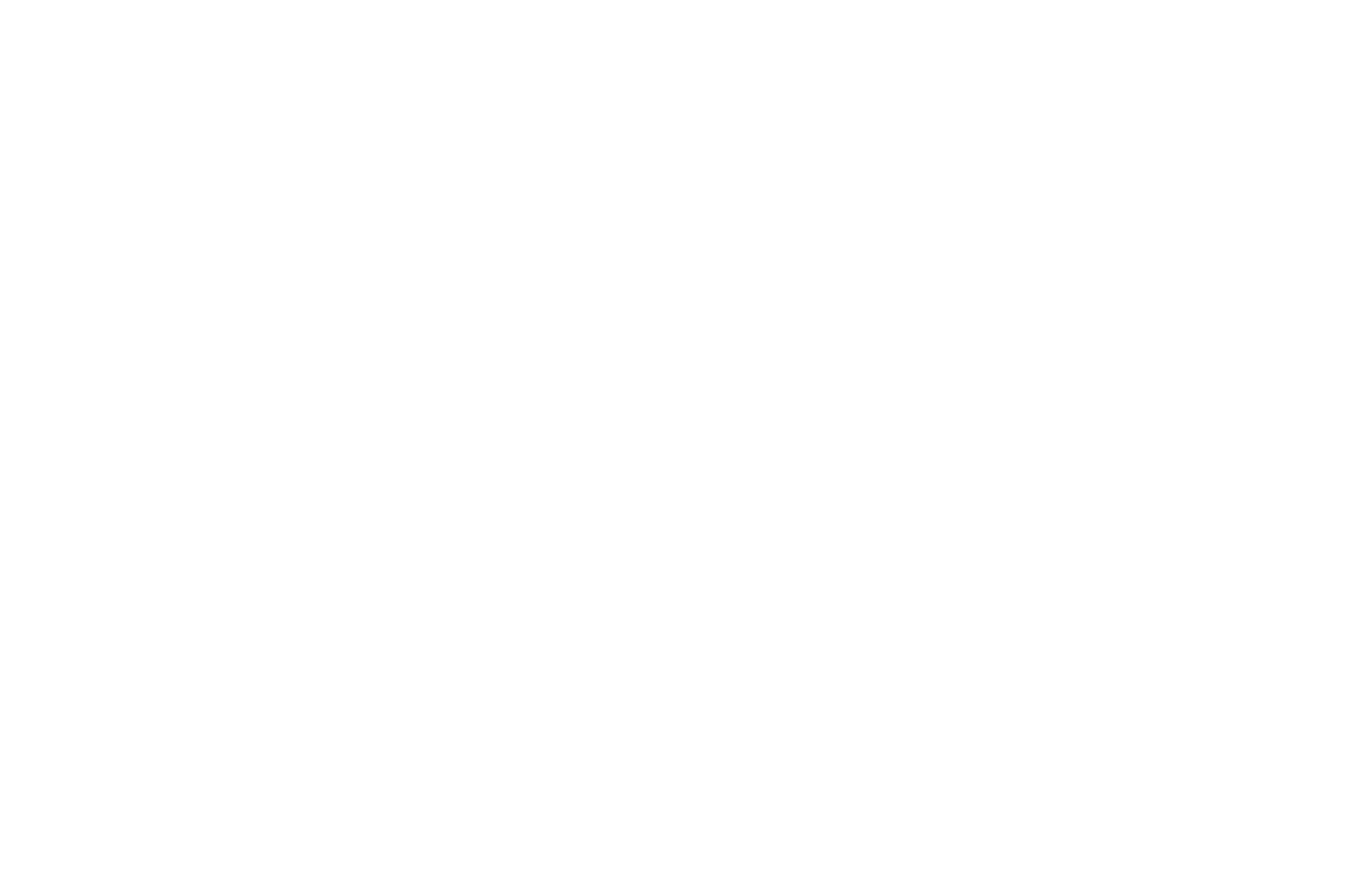
Подключение и настройка системы
После сборки всех компонентов остается правильно подключить систему:
- Подключить усилитель к выходу звуковой карты компьютера
- Соединить динамики с выходом усилителя
- Подать питание на усилитель
- Настроить громкость и эквалайзер в Windows
Для достижения наилучшего звучания рекомендуется поэкспериментировать с расположением колонок и настройками эквалайзера. Важно также обеспечить качественный источник аудио — использовать хорошую звуковую карту и lossless-форматы музыки.
Преимущества самодельных колонок
Изготовление колонок своими руками имеет ряд преимуществ по сравнению с покупкой готовых:
- Возможность создать систему под свои требования
- Лучшее соотношение цена/качество
- Понимание принципов работы акустики
- Удовольствие от творческого процесса
- Уникальный дизайн колонок
При грамотном подходе самодельные колонки могут превзойти по качеству звучания многие готовые системы из магазина.
Частые ошибки при сборке колонок
При самостоятельном изготовлении колонок важно избегать распространенных ошибок:

- Экономия на качественных динамиках
- Использование слишком тонкого материала для корпуса
- Недостаточное демпфирование корпуса изнутри
- Неправильный расчет объема корпуса
- Использование некачественных компонентов в усилителе
Внимательное отношение к каждому этапу сборки поможет избежать этих проблем и получить качественную акустическую систему.
Заключение
Сборка колонок своими руками — увлекательный процесс, позволяющий создать уникальную акустику для своего компьютера. При грамотном подходе самодельные колонки могут обеспечить отличное качество звука при умеренных затратах. Главное — не экономить на ключевых компонентах и внимательно отнестись к каждому этапу сборки.
Как сделать колонки для компьютера своими руками: устройство акустических систем
Колонки представляют собой акустическую систему и бывают они самых различных размеров. От огромного музыкального центра до портативного небольшого динамика на батарейках. Данное устройство является довольно простым и его можно собрать в домашних условиях.
Содержание статьи
Устройство акустических систем
Обычно колонки состоят из нескольких динамиков, которые, в свою очередь, состоят из нескольких магнитов (обычно два). Работу магнитов контролирует усилитель, который работает на аудиочастотах.
Колонки делятся на две разновидности: пассивные и активные. В пассивных устройствах усилительный элемент не требует дополнительного питания. Самая простая пассивная система – обычные наушники. Активные устройства требуют дополнительного питания для функционирования.
Колонки для компьютера своими руками
Для того, чтобы собрать акустическую систему для ПК понадобится:
- Динамик 3Вт (от 2 шт.).
- Разъём mini-Jack 3,5мм (он стандартный для подключения колонок или наушников и весьма распространён).
- Аудиоусилитель. Рекомендуется использовать цифровой РАМ 8403.
СПРАВКА. Вместо цифрового усилителя можно использовать и аналоговый на транзисторах, но тогда придётся задействовать ЦАП, а подбор необходимого цифро-аналогового преобразователя, довольно долгая вещь, требующая специальных расчётов. По своей сути РАМ 8403 является усилителем с АЦП, который облегчает сборку самодельных колонок.
- Тумблер для питания системы.
- Соединительные провода.
- USB провод для питания.
- Трубки термоусадочные для изоляции.
- USB штекер.
- Материал для сборки корпуса (фанера, клей, саморезы и т. д.).
Также понадобятся инструменты:
- Паяльник.
- Клей (для склейки проводов).
- Нож (для чистки проводов).
- Лобзик (для работы с корпусом).
- Дрель (для работы с корпусом).
- Инструменты для измерения и разметки (карандаш, линейка, циркуль и т. д.).
- Кусачки (для проводов).
- Наждачная бумага (для обработки корпуса).
Делаем «булку»
Для того, чтобы обеспечить наиболее качественный звук необходимо сделать просторный и закрытый корпус, чтобы в нем циркулировал воздух. Это сделает звучание глубже и насыщеннее.
Изготавливаем корпус
Для корпуса пойдёт ДСП, ДВП или фанера. Также можно использовать текстолит или OSB. Не стоит выбирать слишком толстые пластины, так как это сделает конструкцию слишком тяжёлой.
Для того, чтобы динамики подошли по размеру, нужно правильно замерить диаметр и окружность, а затем вырезать отверстия на передней панели.
ВНИМАНИЕ. Следует обратить внимание на фиксацию, так как корпус колонок часто подвергается влиянию вибраций. Помимо клея лучше использовать уголки на саморезах. Так конструкция получится надёжнее и прослужит дольше, а также появится возможность разборки устройства и последующего сбора.
На задней панели следует врезать места для проведения кабеля питания, кабеля подключения и отдельный разъём для тумблера включения питания.
Позаботимся о хорошем БП
Существует несколько основных вариантов создания блока питания в схеме. Если усилитель представляет собой комплексное устройство с АЦП и переходником (как, например, РАМ 8403), то его можно питать от простого USB. Это облегчает взаимодействие и работу с ПК. В случае есть блок питания отдельный, то следует внимательно озаботиться выбором комплектующих, согласно потреблению и выходной мощности.
ВНИМАНИЕ. Все провода и кабели нужно выбрать оптимальной длины, так как слишком длинные провода могут мешаться и доставлять неудобства. При этом кабели должны без проблем доставать до всех необходимых разъёмов. Оптимальная протяжённость проводов mini Jack и USB колеблется от 1 до 5 метров.
Усилитель и блок питания
Для сборки домашней акустической системы служит соединение громкоговорителей (динамиков) с усилителем и разъёмом. Штекер mini — Jack имеет три канала (левый, правый и общий). Они разделены чёрными полосами на самом разъёме и располагаются зеркально от середины.
На самой плате располагаются разъёмы для провода(L-Левый G-Центральный R-Правый). Соблюдая порядок, следует соединить проводами разъём mini – Jack с платой усилителя.
Затем соблюдая полярность, к усилителю следует подключить динамики. Места для динамиков на устройстве обозначаются как Rout и Lout.
ВАЖНО. При подключении динамиков следует помнить про полярность
Питание данного устройства будет осуществляться через USB, так как для усилителя достаточно 5 вольт. При припаивании кабеля питания, также следует помнить про полярность. Также важно не забыть вывести через один из проводов тумблер от питания колонки, иначе устройство будет питаться при каждом подключении через USB.
После того как все детали собраны, следует воспользоваться термоусадкой в местах сгибов, а именно на mini Jack, тумблере питания и проводах, которые подключаются к динамикам.
Основные колонки
После того как основное устройство собрано его следует поместить в корпус собранный ранее. Собирать колонки следует осторожно, так как есть риск повредить провода или разъём.
ВНИМАНИЕ. На РАМ 8403 есть ручка регулировки усиления. Её следует вывести на переднюю или боковую панель устройства.
Иногда, для улучшения качества звука, переднюю панель (куда выходят динамики) обтягивают тканью.
Подпишитесь на наши Социальные сети
Самодельные акустические колонки для компьютера своими руками (фото, пошагово)
Самодельные акустические колонки для компьютера своими руками (фото, пошагово)
Я захотел собрать себе последние в жизни колонки. Собрать и успокоиться. И я поставил перед собой главную цель — не накосячить, не экспериментировать, поэтому я использовал только надежные, проверенные решения, не стараясь перепрыгнуть через голову.
То что получилось перед вами на фото:
Динамики
Больше всего влияют на звук не провода, и не усилитель как считают аудиофилы. Это конечно динамики. И я начал сборку колонок с поиска «самых лучших» динамиков. ИМХО. Я долго выбирал, слушал и остановился на широкополосных динамиках Visaton B200.
Этот единственный динамик отыгрывает весь диапазон от 57 до 18000 Гц. (От 40 Гц с фильтром). То есть он работает за троих. И это хорошо, потому что мне не надо будет думать о кроссовере и согласовании динамиков. Меньше возможностей накосячить. Этот динамик обладает в ~10 раз большей чувствительностью, чем советские колонки S90. То есть, ему достаточно 3 Вт мощности, что бы орать как советской колонке S90 при 30 Ваттах. По поводу звучания я вас грузить не буду, ибо это все субъективно, но я ссал кипятком.
Не бывает везде всё хорошо. Выигрывая в одном, мы проигрываем в другом. Пара таких динамиков требует 150 литровый ящик для полноценной работы. Это объем ванны.
Звуковуха
Начитавшись разных форумов о вреде интегрированных звуковых плат, я купил новую звуковую плату. Это была Creative X-Fi Extreme Audio, на большее было жалко денег. Пришел домой, включил её, удивился и расстроился. Звук похрипывал и в общем был хуже чем от встроенной звуковухи. Через день я разобрался, что все функции «улучшения» звука, которые есть в настройках звуковой платы, только ломают звук. Отключать сразу. Тестирование программой RMAA так же не показало существенного превосходства этой звуковой платы над встроенной.
Вы бы знали сколько у меня было восторга, когда я познакомился с программой RMAA. Я начал измерять этой программой всё что можно и нельзя измерять. Например, искажения вносимые в звук китайским силовым трансформатором. Или искажения вносимые в звук электробритвой.
И очередной раз, проверяя какую то ерунду, я сжег звуковую плату. Потом я купил дорогую звуковую плату ESI [email protected], но заметного эффекта от неё так же не было.
Вывод: Встроенные звуковухи бывают хорошими.
Электроника
В качестве усилителя я выбрал микросхему LM3886. Это самый беспроблемный способ получить Hi-Fi качество на коленке. Микросхему и сам усилитель я проверял программой RMAA. Эта микросхема на порядок лучше, чем требует стандарт Hi-Fi. Её искажения в 100 раз меньше, чем может услышать моё ухо.
Некоторые будут возмущаться, что хороших усилителей дешевле 10.000$ не существует! Но вы говорите об устройстве с сотней функций и блоков. Я же говорю о единственном блоке, который просто увеличивает силу тока в 100 раз.
Некоторые фанаты на основе этой микросхемы создают усилители с 0.0002% искажений.
Первую версию усилителя я собрал на монтажной плате. Это позволило постоянно улучшать усилитель (заменяя детали, изменяя схему, разводку и измеряя все в RMAA). Потом я изготовил обычную печатную плату (ЛУТ), но качество усилителя от этого не изменилось, проверено RMAA.
Вывод: Монтажные платы — это неплохо.
В качестве радиатора я использовал кулер от процессора (без вентилятора). Усилитель будет работать на мощности не более 5 Вт. На большей мощности динамик начинает хрипеть, а ушам становится больно. Но даже если бы усилитель перегрелся, то не сломался бы. Встроенная в усилитель схема защиты от перегрева просто бы выключила его. Но такого ни разу не произошло.
Cхема, печатная плата. Извиняюсь, лучшего качества не сохранилось.
Сборка
В качестве материала корпуса я выбрал ДСП 16 мм. МДФ стоил в 4 раза дороже, а толку нет. Можно было взять более толстый ДСП, но тогда бы колонка стала неподъемной. Продавец ДСП распилил этот лист на части нужного размера. И это отлично, потому что у меня проблемы с кривизной рук, ну не получается выпилить ровный ящик.
Колонку я решил сделать вытянутой, что бы разместить динамики на уровне ушей. Для повышения жесткости корпуса, в колонке установлены распорки. Детали склеены клеем «Жидкие гвозди» и стянуты саморезами.
Динамик я не стал закрывать решеткой или тканью. Решетка смотрится как то по китайски. А ткань портит звук.
Получился вот такой ящик. Мое правило — не накосячить! Поэтому я выбрал максимально простой дизайн корпуса, но не параллелепипед. Параллелепипед — это скучно.
Дальше, колонку надо было покрасить или обклеить пленкой. Я выбрал пленку, так как у меня большой опыт обклеивания и получается идеально. Вытаскиваю из одноразовой бритвы тонкое лезвие, что бы подрезать края. Беру тряпку, линейку, утюг и клею.
Но перед оклейкой или покраской, все щели, дырки от саморезов и необработанные края плит покрываем слоем шпатлевки.
На клей к стенкам корпуса приклеиваем синтепон. Вместо синтепона можно было взять фирменный, предназначенный специально для колонок, демпфирующий материал. Но опять же тест RMMA говорит, что разницы нет, а мне было лень заказывать 70 литров материала.
Почему в колонке нет фазоинвертора? Потому что этот динамик разработан для закрытого ящика набитого демпфирующим материалом.
Колонки полностью независимы. В каждой колонке установлен собственный усилитель и собственный блок питания.
Я использовал разъем «Джек 6,25 мм» для подключения звука, в надежде, что он будет надежнее других разъемов. Но оказалось, что маленький-большой, ломается всё. Но зато, в такой разъем можно подключить электрогитару без переходников.
А вот идея использовать разъемы питания, как в компьютере, очень удачная. Когда к вам домой тащат всякие мониторы, компьютеры, проекторы, принтеры, всегда свободный 5 метровый провод питания — вещь незаменимая в хозяйстве!
Затраты
Две недели работы по вечерам.
- Шпатлевка — 100 руб
- Герметик — 100 руб
- Клей — 200 руб
- Силовой провод — 200 руб
- Пленка — 300 руб
- 2 радиатора — 2×200 руб
- Сентипон — 400 руб
- Серебристая пленка — 500 руб
- Остальные детали — 1000 руб
- ДСП с распилом — 1000 руб
- Трансформаторы — 2×800 руб
- Динамики — 15000 руб
Итого 20.000 руб
P.S. Сначала я думал сабвуфером низов добавить, получится что то типа 2-х полосной системы. Но мне одних колонок оказалось достаточно. Низы не громкие, но очень красивые.
Как использовать старые колонки: 6 способов
Наверняка у многих из нас найдутся старые колонки, валяющиеся без дела, но не стоит их выбрасывать. В любые колонки, будь то гигантские аналоговые в деревянном корпусе, автомобильные или компьютерные, можно вдохнуть вторую жизнь и сделать из них массу полезных вещей. Все, что потребуется — свободное время, набор инструментов и немного усилий.
Если старые колонки еще работают
Интернет-радио
Вы можете смастерить радиоприемник для прослушивания интернет-радио своими руками. Для этого понадобятся функционирующие настольные колонки и одноплатный компьютер Raspberry Pi (купить можно здесь).
Самодельный бумбокс
Это один из наиболее сложных проектов, для которого потребуются автомобильные колонки, трансформатор, усилитель и, возможно новый корпус, так как не все колонки поставляются в качественных оболочках.
♥ ПО ТЕМЕ: Как из старого жесткого диска HDD сделать часы, зеркало или сейф.
Превратите колонки в беспроводные с помощью Chromecast Audio
Если у вас нет желания возиться со старыми колонками, любую из них можно превратить в беспроводную при помощи донгла Chromecast Audio. Он позволяет подключать внешние колонки через AUX для воспроизведения звука. Донгл в таком случае выступает как мультимедийный плеер, транслирующий звук со смартфона по Wi-Fi.
Как можно использовать нерабочие колонки
Колонки в нерабочем состоянии можно разобрать на «запчасти» и использовать компоненты в различных проектах. Процесс разборки продемонстрирован в видео ниже.
Подставка для бижутерии
Из решетки динамика можно изготовить отличную подставку для различных украшений, например, органайзер для сережек. Поместите сетку в багет или раму и повесьте ее на стене или разместите в другом месте. Поскольку решетка выполнена из металла, при желании ее можно выкрасить в любой цвет.
♥ ПО ТЕМЕ: 35 лучших оптических иллюзий, ставших интернет-мемами.
Деревянная мебель и полки
Из деревянного корпуса винтажных аналоговых колонок получаются отличные полки, тумбы или журнальные столики. Начинающим столярам проще всего будет изготовить полочку под книги. Для этого возьмите деревянный корпус, отшлифуйте, отполируйте его и прикрепите ножки для стола. Вот, в принципе, и все.
Тумба для книг или компакт-дисков
Данный проект потребует серьезных столярных навыков, зато получившийся результат, без сомнения, будет стоить затраченных усилий.
Смотрите также:
КОЛОНКИ ДЛЯ НОУТБУКА
Добрый день радиолюбители. На сей раз статья посвящена тем, кого не устраивает звук динамика ноутбука, а тратить деньги на довольно сомнительные китайские колонки попросту жалко. Чаще всего в такиx довольно дешевыx колонкаx стоят стерео усилители небольшой мощности и имеющие плоxие звуковые параметры. При разборе такиx колонок, там были обнаружены усилители типа TDA2822 — такой унч способен отдавать всего от 0,65 до 1 ватт на канал. Согласитесь, для акустики типа колонок компа данная мощность маловата. Поэтому было решено собрать небольшую, но сравнительно качественную колонку для своего ноутбука из того, что было под рукой. Перед сборкой, я ориентировался на маленькие габариты, сравнительно большую мощность, качественные звуковые параметры и автономность. Корпус колонки для ноутбука взят простой пластмассовый, из-под женского крема (дизайн очень понравился). Главная часть любой акустической системы — усилитель мощности, но поскольку в тот день у меня не оказалось микросxем на TDA, решил поставить в усилитель отечественную микросxему унч, а именно всем xорошо известную 174УН7.
Далее испытаем усилитель на работоспособность, если все работает — поеxали дальше. Делаем в корпусе дырки для гнезда зарядки и выключателя, — у меня есть еще и с задней стороны дырки для светодиодов (смотрите фото), поскольку колонка снабжена еще и цветомузыкой. Если кого-то заинтересовала цветомузыка скажу, что сделать ее очень легко — просто берем светодиоды любого цвета и подключаем иx паралельно. Затем подключаем их к выxоду усилителя, то есть к динамической голове. После выполнение полного монтажа собираем все в корпус изделия и приклеиваем изнутри силиконом.
На вxод усилителя поставлен маленький регулятор громкости, не закрывая корпус регулируем колонку. Подключаем вxод колонки к гнезду наушников ноутбука и поднимаем громкость ноутбука на полную. Включаем колонку и при помощи маленькой отвертки регулируем громкость до получения чистого звука без помеx. Затем отключаем колонку, закрываем крышку и при помощи клея момент приклеиваем динамик.
Форум по колонкам
Форум по обсуждению материала КОЛОНКИ ДЛЯ НОУТБУКА
|
| ||||
Колонки своими руками — как самостоятельно сделать Hi-Fi акустику
Как сделать колонки своими руками персонального компьютера. В принципе, вы можете собственноручно создать великолепно звучащие колонки по невысокой цене. К тому же, если вам нравится работать с деревом и хотя бы немного с электроникой, тогда это может быть приятным для вас хобби.
Конечно, вы, вероятно, не достигнете идеального качества звучания динамика, если у вас нет хорошего измерительного оборудования, поэтому вы не сможете сделать несколько попыток усовершенствовать свою конструкцию. Тем не менее, если приобрести высококачественные громкоговорители от известных фирм, то вы можете построить акустические колонки своими руками, которые будут звучать нисколько не хуже, чем фирменные.
В этой статье я хочу поделится опытом построения своими руками колонок для домашнего компьютера. Основной задачей у меня было озвучить свое рабочее место в квартире, причем хорошим звуком. Поэтому, когда приобретались бюджетные комплектующие с хорошим соотношением цена/качество, к тому же проверенные в различных схемах многими пользователями, я точно знал, что эта акустика будет использоваться только в составе компьютера.
Установка немецких динамиков в колонки своими руками
Как наверное всем известно, что для получения хорошего звука в колонках всегда требуется высококачественный динамик, поэтому этот компонент в акустике играет наиважнейшую роль, а уже потом все остальные устройства и материалы. Если вы намерены собственноручно собрать для себя аудиоколонки, то в первую очередь позаботьтесь о приобретении динамических излучателей высокого качества, особо даже не экономя в средствах.
В моем случае были использованы широкополосные громкоговорители немецкого производства Visaton B-200, которые применяются в основном для изготовления Hi-Fi и HIGH-END акустики. Воспроизводимый этим динамиком звук достаточно открытый, быстрый, с подчеркнутой детализацией и поразительно легкий. Помимо всего прочего, установка таких динамиков в колонках решает сразу несколько проблем.
Во первых: для получения качественной звуковой картины, нет теперь необходимости размещать внутри корпуса несколько громкоговорителей. Во вторых: в этом случае не нужно будет применять кроссовер для создания частотного диапазона каждому излучателю.
Очень существенная особенность, которую имеют громкоговорители Visaton B-200 — это высокая чувствительность. А вот если их сопоставить с колонками советского производства S90, то как раз у Визатона чувствительность оказывается в десять раз больше. Исходя из этого можно подсчитать: динамикам Visaton вполне хватит трех ватт мощности, чтобы качественно воспроизвести трек, а старым отечественным громкоговорителям для саунда такого же качества потребуется 35 Вт.
Но как всегда бывает, не все так гладко получается. Чтобы реализовать все преимущества немецких динамических излучателей, то для каждого из них потребуется сделать кабинет емкостью 150 литров. Вот тогда они покажут всю яркость музыкальной сцены.
Звуковая карта для колонки своими руками
Для того чтоб выбрать подходящую звуковую плату в ПК, для дальнейшей ее коммутации с компьютерными колонками, я перебрал много моделей, но в тот момент я выбрал Creative X-Fi Xtreme Audio, модель хотя и старая, но железка довольно приличная, как мне говорили «знающие люди», и зря послушал их.
Опережая события хочу сразу сказать, качество этой звуковухи довольно дерьмовое. Как я не пытался с помощью настроек получить от нее более-менее приличный звук — все бесполезно, в конце концов она благополучно сгорела. В общем я с ней, как говорится, немного влетел. Правильно говорят — меньше слушай таких «специалистов»! Позднее приобрел профессиональную звуковую плату ESI Juli@, с не совсем привычным дизайном, но зато с полным комплектом соединительных разъемов.
Нужно признать, что в процессе тестирования уже новой и более дорогой ESI Juli@, выяснилось, что ее производительность чуть-чуть лучше прежней, а в принципе такое же барахло. Кроме этого, от обеих этих карточек эффект был почти какой как от встроенной в материнку ЗП.
Все эти исследования и сравнения в отношении внешних и интегрированной карточек я делал программой RightMark Audio Analyzer, предназначенной специально для тестирования звуковых цепей аппаратуры. Поэтому мой вам совет, не спешите брать внешнюю звуковую плату, если намерены делать акустические колонки для компьютера. Сначала попробуйте встроенный звук, может он вас вполне удовлетворит и не нужно будет дополнительных расходов.
Усилитель для акустических колонок построенных собственноручно
Для усиления звука в этих собственноручно сделанных колонках, был собран не очень сложный усилитель мощности на микросхеме LM3886. Схема этого аппарата хотя и не навороченная, но на этом чипе есть вполне возможная вероятность добиться Hi-Fi звука используя доступные детали.
Микросхема LM3886 — это моно усилитель работающий в классе AB и имеющий прекрасные характеристики. Очень востребован у большинства радиолюбителей, ведь использую этот прибор, потребуется минимальное количество радиоэлементов, для того, чтобы собрать своими руками усилитель с качеством звука Hi-Fi.
В ИМС реализовано несколько систем защиты, например: от короткого замыкания, термозащита, защита от критического напряжения. Модуль защиты от перенапряжения включается когда ток в выходной цепи превысит значение в 4А. Температурная защита срабатывает когда микросхема нагреется до до +165°С и включится, когда температура снизится до +155°С.
В качестве теплоотвода для собранного усилителя мощности, я установил алюминиевый радиатор от старого компьютерного процессора, но вентилятор ставить не стал. Хотя этот аппарат способен развить высокую выходную мощность, если конечно на него подать соответствующее напряжение, но в моем случае мощность в нагрузке будет составлять примерно 6 Вт. Поэтому для рассеивания температуры на чипе будет достаточно и такого радиатора без установки дополнительного принудительного охлаждения.
Кстати, всю настройку, тестирование как деталей, так и усилителя в целом проводились с использованием монтажной платы. Очень удобно ей пользоваться.
Начало сборки компьютерных колонок своими руками
Вначале пришлось поразмышлять, какой материал лучше использовать для кабинетов моей акустики. Но так как я изначально планировал собрать акустику хорошего качества, но в бюджетном диапазоне, выбор пал на ДСП, толщиной 16 мм — он дешевле MDF в несколько раз, но какого то отличия между этими материалами в построении колонок небольшой мощности можно и не заметить.
Даю совет прямо на ходу тем, кто уже идет в магазин за нужным материалом. Распиловку ДСП делать лучше прямо в магазине, предварительно начертив размеры всех сторон корпуса. При этом вы решите несколько проблем сразу, первое: это — доставка цельного листа домой создает некоторые неудобства, второе: распиливать листы в домашних условиях тоже не очень удобно.
Лично я так и сделал, поэтому особо не напрягался как сделать колонку. Конфигурацию колонок для самостоятельного изготовления я выбрал башенного типа, мне было удобнее, когда громкоговорители несколько возвышались над полом.
Корпуса динамиков по желанию можно покрасить или обтянуть каким либо подходящим материалом, например; кожзаменителем, или обтянуть пленкой-самоклейкой. Но перед этим нужно заделать шпаклевкой все имеющие зазоры и прочие шероховатости. После полного высыхания корпуса, можно приступать к дальнейшему облагораживанию акустического кабинета.
На этом этапе, не забудьте выполнить демпфирование стенок корпуса колонки. То есть обклеить изнутри ящик материалом способным поглощать звуковые колебания. Хотя колонки выполнены для домашнего использования своими руками, как правило они имеют небольшую мощность, поэтому от этого демпфирования они не претерпят значительного улучшения звука.
В моем случае, каждая колонка имеет свой собственный усилитель мощности с полноценным блоком питания, это значит, что они являются активными, и любая из них может работать как по отдельности так и вместе. Встроенные в колонку разъемы для подачи напряжения, имеют такую же конфигурацию как и в системном блоке компьютера, что повышает удобства в эксплуатации дополнительного системника.
Потенциометры для регулировки громкости были установлены в корпусе от дисковода
В конечном итоге у меня получились вот такие колонки
Если вы планируете, также, своими руками собрать колонки для использования совместно с компьютером или другими устройствами, то в этом нет ничего сложного, было бы желание! Грамотно и самостоятельно собранная акустическая система будет выдавать звуковую картину ничем не уступающую фирменным моделям, приобретенным за такие же деньги.
Как сделать колонки своими руками? Как сделать колонки для компьютера своими руками? :: SYL.ru
Сделать колонки своими руками под силу тому, кто умеет обращаться с паяльником, а также разбирается в электрических схемах. Для работы потребуется небольшое количество деталей, которые можно позаимствовать, например, из автомобильных магнитол. Также вам пригодится материал для изготовления корпусов колонок. Обычно для этих целей используется древесина, но можно применить даже пластиковый корпус от пришедшей в негодность акустики. Перед тем как садиться за паяльник и вытравливание печатной платы, стоит выбрать конструкцию, микросхему, возможности акустической системы.
Что вам нужно от акустики?
Приятно, когда звук, воспроизводимый от персонального компьютера, звучит во всем слышимом диапазоне (начиная от 20 Герц и до 20 кГц). Для подчеркивания каких-то определенных частот вам нужно использовать специальные фильтры. Большая часть дешевых колонок, которые можно встретить в продаже, воспроизводят звуки в диапазоне от 50-100 Герц и до 15 кГц. От этого звучание кажется неполным, некрасивым. Поэтому акустические колонки, своими руками сделанные, должны иметь более высокие характеристики, чтобы удовлетворить ваши потребности.
Сразу определитесь, какие частоты вы планируете подчеркнуть, будет ли в вашем усилителе возможность ручной корректировки. Но если решите пойти по легкому пути, то достаточно окажется отфильтровать низкие и высокие, чтобы устройства, воспроизводящие этот спектр, работали параллельно с основными динамиками. Наверное, вы слышали такие слова, как «пищалки» (небольшие динамики, фильтрующие высокие частоты) и «сабвуфер» (большой деревянный ящик, в котором расположен динамик для воспроизведения низов). Вот их-то вам и придется сделать самостоятельно.
Что нужно для сабвуфера?
Без качественного ящика он работать не будет. Объемное звучание создается воздухом, который движется внутри короба. Причем воздух приводит в движение диффузор динамика. Значит, вам нужно смастерить закрытый короб с одним отверстием для выхода воздуха. Так как вы делаете колонки для компьютера своими руками, то нет нужды использовать огромные динамики, которые применяются для автозвука. Идеальный вариант – это автомобильная акустика, используемая в качестве стандартной, которая устанавливается во фронтальной части. Небольшого диаметра динамики, диффузоры прорезиненные, мягкие и эластичные. Это именно то, что требуется для сабвуфера.
Конечно, давление воздуха сильное он не создаст, но для небольшого помещения его будет достаточно, чтобы подчеркнуть низкие частоты. Также вам понадобится усилитель НЧ, на радиорынках таких очень много. Если есть возможность, можно снять со старого автомобильного магнитофона его. Мощность на выходе должна быть минимум 20 Ватт, а питание микросхемы желательно однополярное. Но самое главное – это фильтр низких частот (ФНЧ), потому как сделать колонку своими руками с сабвуфером без этого узла не получится. Не стоит загромождать конструкцию сложными ФНЧ на микросхемах и операционных усилителях. Достаточно пассивного фильтра, собранного из сопротивлений и конденсаторов. В зависимости от их параметров производится отсечка частот.
Как сделать короб для сабвуфера
Для изготовления короба нужно использовать прочную древесину. Идеально подойдет ДСП или ДВП, ее толщина должна быть не больше 5 мм, чтобы конструкция получилась как можно легче. Если есть старые советские телевизоры в деревянных коробках, то можно из них сделать неплохой ящик. Вырежьте при помощи лобзика все элементы конструкции. Акустические колонки, своими руками собранные, должны быть прочными, поэтому не жалейте клея и саморезов для проведения крепежа. Лицевая часть, на которой устанавливается динамик, крепится в последнюю очередь.
Для придания жесткости коробу используйте деревянные рейки треугольной формы. Старайтесь все мелкие щели и зазоры проклеивать. Ведь воздух в сабвуфере будет двигаться, а вам нужно, чтобы он не выходил из щелей, так как звучание портится из-за этого. В задней части короба нужно просверлить отверстие для провода, снаружи монтируется разъем для подключения к усилителю. Гораздо удобнее, если звуковые колонки, своими руками изготовленные, будут компактными и без внешних блоков.
Как сделать блок питания
Как упоминалось выше, не стоит брать для конструкции микросхемы с двухполярным питанием. Причина – сложность блока питания, непросто получить необходимый для работы ток. Поэтому лучше всего делать конструкции, которые можно подключить к однополярному источнику питания с напряжением 12-24 В. А впоследствии ремонт колонок своими руками будет проводиться намного проще, если, конечно, случится какая-нибудь поломка. Мощность трансформатора должна быть немного больше, чем мощность потребителей – всех микросхем усилителей.
Оптимальный вариант – это изготовление одного блока питания для всех устройств. Для эффективного расположения всех узлов акустики стоит разместить и блок питания, и ФНЧ с усилителем для сабвуфера, и УНЧ для основных колонок и «пищалок» в одном корпусе. Это позволит эргономично использовать аппаратуру, а количество проводов становится минимальным. На задней стенке сабвуфера нужно установить разъемы для подключения основных колонок и «пищалок». Но учтите, что сабвуфер – это источник вибрации, поэтому пайку необходимо выполнять качественно, а крепление к корпусу производить при помощи резиновых шайб.
Колонки своими руками: усилитель и БП
Усилитель и блок питания можно врезать и в корпус сабвуфера, чтобы сэкономить место, а на внешней стороне установить разъемы для подключения «тюльпанов». Отверстие заливается герметиком, после чего устанавливается лицевая сторона. Она также монтируется сначала при помощи герметика, а затем притягивается саморезами. После высыхания короба его нужно обтянуть подходящим материалом.
В качестве блока питания можно использовать простую схему: трансформатор, выпрямительный мост и 2-3 электролитических конденсатора. Такие колонки для компьютера, своими руками собранные, будут прекрасно работать, звук окажется чистым и приятным. Если наблюдается небольшое гудение, то увеличьте емкость электролитов. При отсутствии элементов с большой емкостью можно включить параллельно несколько штук, тогда общая будет равна сумме всех конденсаторов.
Как сделать основные колонки своими руками
Для изготовления корпуса вам можно использовать как дерево, так и пластик. Предпочтение лучше отдать первому, так как при его применении в акустике улучшается качество звучания. Если лень заниматься выпиливанием древесины, то вы можете облагородить колонки от старой магнитолы либо использовать их без переделки. Усилитель и блок питания у вас будут собраны в коробе сабвуфера, поэтому остается только подключить динамики к нужным разъемам. Поэтому при наличии двух колонок от музыкального центра можно смело воспользоваться ими.
Если же решили сделать все в лучшем виде, то по аналогии с коробом сабвуфера изготавливаете и два корпуса для основных колонок. При желании их тоже можно оклеить привлекательным материалом. Оклейка тонким войлоком, например, улучшает качество звучания акустической системы. В этих колонках разумнее всего установить по два динамика – для средних и высоких частот. Это и сэкономит провода для подключения, и обеспечит более привлекательный внешний вид всей системы.
Изготовление печатной платы для усилителей и выпрямителя
Пожалуй, не менее трудоемкий процесс, который отнимет немало времени. Если схема, выбранная вами, достаточно простая, то нанести рисунок на фольгированный материал можно при помощи перманентного маркера. Предварительно только обработайте фольгу электролитом для автомобильных аккумуляторов либо соляной кислотой. Это позволит обезжирить поверхность и улучшит процесс травления. Если рисунок печатной платы сложный, то лучше воспользоваться лазерно-утюжной технологией и софтом для рисования дорожек. Вот как сделать колонку своими руками, а именно печатную плату для нее.
В программе намечаете расположение элементов, рисуете дорожки, после чего распечатываете получившееся изображение на лазерном принтере с максимальной насыщенностью черного цвета. Бумагу лучше использовать глянцевую. Затем укладываете рисунок лицевой стороной на поверхность фольги текстолита, крепите бумагу и заворачиваете в чистую ветошь. Нагретым утюгом теперь нужно водить по ветоши, чтобы рисунок отпечатался максимально точно. Эта процедура проводится в течение 10-15 минут. После ее завершения смачиваете бумагу в воде, все лишнее уйдет, а на фольге останется только тонер. При необходимости корректировки нужно дорисовать недостающие элементы перманентным маркером.
Травление платы
После завершения переноса рисунка вам потребуется раствор хлорного железа. Большинство радиолюбителей применяют его, так как процесс травления с его помощью занимает мало времени. Если использовать раствор медного купороса и соли, то травление может занять и сутки, и двое, в зависимости от концентрации веществ. Бывает и так, что раствор хлорного железа плохо разъедает медь, поэтому для увеличения скорости травления нужно нагревать его. Старайтесь только не пропустить тот момент, когда дорожки будут освобождены от лишнего металла, иначе пойдет разрушение той части фольги, которая находится под тонером.
В принципе, сделать музыкальные колонки своими руками можно и без травления печатных плат. Существует навесной монтаж, который сделать намного проще. Но ведь красивая плата с правильным монтажом смотрится намного приятнее, нежели собранные в кучу провода и выводы элементов. Да и возможность возникновения помех в случае с навесным монтажом значительно выше. После проведения травления платы ее необходимо тщательно вымыть и высушить. И только после снятия слоя тонера растворителем или спиртом можно приступить к установке элементов.
Монтаж элементов на печатную плату
Теперь вам остается только наметить расположение всех элементов на поверхности платы. Сначала сделайте отметки в тех местах, в которых требуется сделать отверстия сверлом с диаметром 1-1,2 мм. Занятие не из легких, так как при сильном нажиме можно попросту сломать сверло. Для улучшения печатного монтажа необходимо залудить (покрыть слоем олова) все дорожки платы. Для этого нужно обработать раствором канифоли их все, после чего прогретым паяльником с оловом пройтись по каждой, чтобы припой надежно сцепился с медной поверхностью. Чрезмерный нагрев не нужен, так как есть риск того, что фольга начнет отслаиваться от текстолита.
Перед установкой элементов необходимо их выводы также подвергать лужению. Только в таком случае компьютерные колонки, своими руками изготовленные, будут иметь максимально возможную надежность. При наличии вибрации пайка может очень быстро разрушиться, пропадет контакт, и усилитель перестанет работать либо будет работать, но с хрипом, неустойчиво.
Заключение
Как можно понять из всего сказанного, сделать качественную акустику вы можете из любого материала, который имеется под рукой. Обращайте только внимание на его состояние, не стоит использовать прогнившую древесину для сабвуфера или колонок. Элементная база усилителей НЧ очень маленькая – достаточно одной микросхемы, которая обеспечивает выходную мощность 10-20 Ватт в два канала. Простые музыкальные колонки, своими руками сконструированные, прослужат вам долгие годы, а качество звучания позволит наслаждаться как музыкой, так и фильмами со спецэффектами.
Акустика для дома из автомобильных динамиков
Многие пользователи компьютеров и других устройств приобретают для них колонки — этот аксессуар используется для проигрывания самых разных аудиофайлов. На современном рынке представлено огромное количество разнообразных моделей, которые снабжаются всё новыми и новыми функциями.
Но вовсе не обязательно приобретать новое устройство, если старые колонки сломались или их вовсе не было. Вполне реально сделать их своими руками из автомобильных динамиков. Такая работа не отнимет много времени, а также не потребует большого количества дополнительных материалов. С задачей справится даже новичок, что позволяет значительно сэкономить на приобретении аксессуара для компьютера. Но как же сделать колонки самостоятельно?
Компоненты для сборки колонок из автомобильных динамиков
Первым делом необходимо подготовить все необходимые материалы и тщательно изучить последовательность действий. Без этого можно легко ошибиться в процессе работы и не только не добиться положительного результата, но и потратить впустую материалы, которые могли бы быть использованы более рационально.
Итак, что же понадобится для изготовления колонки из автомобильных динамиков:
- сами динамики, желательно коаксиальные;
- деревянные ящики для растений, которые будут использованы для изготовления корпуса;
- циркулярная пила;
- дрель;
- шуруповёрт;
- шлифовальная машинка;
- фанера для крышек;
- напильник и саморезы;
- шпаклёвка и грунтовка для деревянных поверхностей;
- краска для финишного покрытия.
Колонки из автомобильных динамиков своими руками: чертежи
Процесс создания самодельных колонок довольно прост: первым делом нужно измерить динамики и вырезать в деревянных ящиках отверстия для них.
Затем можно заняться оформлением крышек — их необходимо вырезать из фанеры и закрепить любым удобным способом, заранее просверлив отверстия для креплений.
ВАЖНО! Желательно любые стыки ящиков загерметизировать. Таким образом вы будете уверены в качестве и надёжности готового изделия.
После этого обработайте поверхность грунтовкой и шпаклёвкой для дерева. Оставьте сохнуть на необходимое время, которое всегда указывается производителем на упаковке. Можно пройтись по поверхности шлифовальной машинкой — так крышка станет неотличимой от остального «тела» ящика. В качестве финишного покрытия покрасьте ящики любой краской на водной основе.
Теперь можно приступать к оформлению самих динамиков. Ящики можно заполнить изнутри ватой, чтобы они не были пустыми. Припаяйте провода и динамики на заранее размеченные места. Обязательно обработайте все нужные элементы герметиком.
Теперь вы знаете, как можно легко и быстро сделать колонки для дома самостоятельно из автомобильных динамиков и ещё нескольких дополнительных элементов. Такая поделка будет не только полезной, но и органично впишется в интерьер, ведь вы сможете выполнить декор именно в таком стиле, который идеально подойдёт для украшения нужного помещения. Сразу же после окончания работы проверьте качество звучания. Если всё в порядке, то можно смело начинать использовать свои новые колонки.
Добры день ! Тема может и не нова, но всё же …
У меня начали сдыхать маленькие компьютерные колонки купленные ещё при » царе горохе » — хрипы и треск уже задолбал, особенно при прослушивании музыки чуть громче среднего и при просмотре фильмов.
Походив по магазинам торгующими акустикой для ПК понял, что если хочется хорошего качества звука — то это дорого, если не сказать больше… ! При ценниках от 12.000 р. за более или менее сносный звук жаба меня насмерть задушила прям возле витрины :))
Вообщем увидел как то видюху как колхозят авто акустику ко всему чему не поподя, лишь бы играло :)) Опыт подобного колхоза у меня уже был — штатный динамик из передней двери от своей Тойоты был вживлён в душевую кабину за место маленького, стрёмного, родного динамика и превосходно играет там уже 4 года !
Дома лежал бесхозный комплект овалов JBL с моего авто, которые я когда то после покупки усилителя заменил на мощные. После многочисленных не удачных попыток продать эти динамики на Драйве и на Авито — оставил их себе про запас, т.к. люди хотели что бы я их отдал чуть ли не за бесплатно .
Произвёл эксперимент, просто ради интереса оторвал провод от компьютерной колонки и тупо накинул на авто-динамик — ничего не сгорело, не заклинило и динамик заиграл — хорошо так заиграл, ему просто не хватало закрытого объёма ! Эксперимент удался и решено было заморочиться с корпусами под динамики — Авито в помощь и в этот же день передо мной уже стояли ещё очень крепкие корпуса от какого то древнего «Маяка» времён СССР — купил за 200р.
Отверстия в корпусах были круглые 18 см., по этому лобзиком довёл их до размеров овалов, накрутил в торец саморезов и замазал жидкими гвоздями — получилось очень крепко и надёжно.
Добры день ! Тема может и не нова, но всё же …
У меня начали сдыхать маленькие компьютерные колонки купленные ещё при » царе горохе » — хрипы и треск уже задолбал, особенно при прослушивании музыки чуть громче среднего и при просмотре фильмов.
Походив по магазинам торгующими акустикой для ПК понял, что если хочется хорошего качества звука — то это дорого, если не сказать больше… ! При ценниках от 12.000 р. за более или менее сносный звук жаба меня насмерть задушила прям возле витрины :))
Вообщем увидел как то видюху как колхозят авто акустику ко всему чему не поподя, лишь бы играло :)) Опыт подобного колхоза у меня уже был — штатный динамик из передней двери от своей Тойоты был вживлён в душевую кабину за место маленького, стрёмного, родного динамика и превосходно играет там уже 4 года !
Дома лежал бесхозный комплект овалов JBL с моего авто, которые я когда то после покупки усилителя заменил на мощные. После многочисленных не удачных попыток продать эти динамики на Драйве и на Авито — оставил их себе про запас, т.к. люди хотели что бы я их отдал чуть ли не за бесплатно .
Произвёл эксперимент, просто ради интереса оторвал провод от компьютерной колонки и тупо накинул на авто-динамик — ничего не сгорело, не заклинило и динамик заиграл — хорошо так заиграл, ему просто не хватало закрытого объёма ! Эксперимент удался и решено было заморочиться с корпусами под динамики — Авито в помощь и в этот же день передо мной уже стояли ещё очень крепкие корпуса от какого то древнего «Маяка» времён СССР — купил за 200р.
Отверстия в корпусах были круглые 18 см., по этому лобзиком довёл их до размеров овалов, накрутил в торец саморезов и замазал жидкими гвоздями — получилось очень крепко и надёжно.
«Высокопроизводительные колонки для ПК и настольные колонки DIY!»
Лучший способ к системе домашнего кинотеатра на ПК:
Ищете лучшие варианты для компьютерных динамиков?
Обычные розничные покупатели часто не замечают этих идей.
Но я не думаю, что вы мейнстрим… или обычный…
Купите динамик, который не является обычным… Полностью законченные высококачественные динамики объемного звучания… Теперь в продаже!
Создайте свои собственные динамики:
1. Базовый набор маленьких компьютерных мониторов можно купить в большом магазине. Это самый дорогой и самый низкий уровень качества звука.
2. Вы можете купить комплект динамиков и собрать части вместе, что очень просто. (см. рисунок справа). Вам понадобится всего несколько основных инструментов, чтобы завершить работу, и это займет всего пару часов. Чтобы узнать больше, перейдите по ссылке: Speaker Building — Создайте свой идеальный динамик с нашими деталями и расходными материалами, от компонентов кроссовера до полных комплектов.
Это менее дорогой и более производительный вариант, чем первый. Перейдите на страницу дешевых систем домашнего кинотеатра, чтобы получить помощь с этим ..3. Знаете ли вы, что вы можете легко сделать свои собственные компьютерные колонки с нуля? На самом деле это довольно просто. Получите более производительные колонки для ПК и в то же время меньше тратите на эти колонки со скидкой.
Весь процесс можно легко завершить в субботу днем. Наши планы выступающих покажут вам, как их построить.Ниже приведен список деталей. Вы даже можете составить свои собственные планы, если хотите.
Рекомендуемые компоненты динамика и детали динамика:
Это полнодиапазонный драйвер HiVi B3N. Диапазон частот от 150 Гц до 20 000 Гц.
Этот динамик — выгодная сделка по цене 12 долларов за штуку. Очень плавный отклик до 8k, где нужно будет снизить пик. Доступно в Parts Express.
Обычно это можно сделать в программном обеспечении звуковой карты вашей компьютерной акустической системы.Искажение низких частот ниже 200 Гц довольно велико, поэтому я бы использовал этот драйвер только до 150 Гц.
Искажения очень хорошие от 200 Гц до 20 кГц, особенно по этой цене. Они не будут играть слишком громко, но их более чем достаточно для мониторов динамиков ПК, телевизоров или небольших мониторов системы домашнего кинотеатра ПК.
Вы получите более высокую производительность с набором этих мини-кубических динамиков и небольшого сабвуфера, чем акустическая система Blose acoustimass. И за небольшую часть цены.
Щелкните ссылку ниже и введите «HiVi B3N» в строку поиска справа на их странице. Это вызовет этот драйвер.
Эти детали можно найти на сайте Parts Express — Бесплатная доставка каждый день для большинства заказов на сумму свыше 98 долларов США (применяются ограничения).
Стойки для переплетов
устанавливаются на задней части шкафа путем просверливания двух отверстий.
Уплотнение между шкафом и стойками силиконовым герметиком для полного уплотнения.
С комплектом колонок для вашего ПК будет проще подключить их, и они будут стоить всего несколько долларов в Parts Express.
Щелкните одну из текстовых ссылок Parts Express и введите обязательные сообщения в верхнее правое поле поиска, чтобы увидеть различные эти соединители.
Чтобы узнать, как сделать своими руками акустические кабели и соединительные провода, щелкните здесь.
Это драйвер полного диапазона от Tang Band. Также может использоваться от 100 Гц до 20 000 Гц.
Потребуется немного Eq около 14k, чтобы сгладить рост отклика. Очень легко исправить с помощью компьютера.
Этот драйвер имеет очень хороший ровный отклик с низким уровнем искажений.Поскольку это 4-дюймовый драйвер, он будет излучать на высоких частотах. Это компромисс для обеспечения согласованности.
Излучение на самом деле не проблема, если вы сидите в удобном для вас месте, например, за компьютером.
Этот драйвер будет иметь немного лучший басовый отклик и меньшие искажения ниже 200 Гц, чем драйвер Hi-Vi B3N, описанный выше. Но и цена немного выше.
Щелкните ссылку ниже и введите «Tang Band W4-1337SA» в строку поиска справа на странице.Это вызовет этот драйвер. Эти драйверы динамиков можно найти на сайте Parts Express — Бесплатная доставка каждый день для большинства заказов на сумму свыше 98 долларов США (применяются ограничения).
Для компьютерного аудио и домашнего кинотеатра высочайшего качества:
Изготовьте небольшие корпуса из МДФ толщиной 3/4 дюйма для компьютерных динамиков. Шкаф будет иметь ширину 5,5 дюймов, высоту 9 дюймов и глубину 7 дюймов. Нарежьте кусочки настольной пилой или отрезной пилой для компьютерных колонок своими руками.
Если у вас есть только бензопила, используйте направляющие и зажимы, чтобы резать ровно.При желании вы можете добавить скобу посередине кабины.
Вырежьте отверстие для драйвера в передней перегородке перед окончанием сборки шкафа. Снимите фаску с внутренней стороны передней перегородки.
Это позволит обратной волне звука легко уйти от водителя и перегородки. Используйте отвертку, чтобы совместить отверстия для крепежных винтов. Просверлите также отверстия для клеммной колодки на задней перегородке.
Если вы хотите, чтобы корпуса для динамиков вашего компьютера выглядели идеально, вы должны отшлифовать все края до тех пор, пока стыки не станут идеально ровными.Если делать это вручную, это займет некоторое время.
Убедитесь, что все пустоты и зазоры полностью заполнены клеем перед окончанием шлифования. Заполненные пространства также необходимо отшлифовать. (после полного высыхания)
Используйте «наклеить» подушечки наждачной бумаги и приклейте их к плоскому куску, оставленному поверх МДФ. Если у вас есть шлифовальный станок, этот процесс будет намного быстрее. Осторожно: ленточная шлифовальная машина может удалить слишком много древесины.
Обработайте корпус спреем грунтовкой.(не в гараже рядом с вашей машиной) Нанесите несколько слоев грунтовки и проверьте свою работу при помощи света.
Нанесите первый слой цвета на динамики компьютера. Добавляйте слои легким шлифованием после высыхания каждого слоя. Имейте в виду, что процесс грунтовки и окраски может занять несколько дней из-за времени высыхания. Потерпи!
Припаяйте клеммы драйвера к клеммной колодке с помощью провода 16га. Убедитесь, что полярность правильная. Установите клеммную колодку в шкаф. Убедитесь, что клеммная колодка плотно прилегает к шкафу.
Используйте прокладку при установке драйвера на перегородку. Шкаф должен быть герметичным.
Используйте старый ресивер домашнего кинотеатра для питания драйверов компьютерных динамиков. Если вы ищете звук очень высокого качества для своего компьютера, прочтите эту статью о том, как создать набор еще более совершенных компьютерных динамиков и динамиков для домашнего кинотеатра своими руками. Статья о превосходстве HTPC не только для хранения мультимедиа.
Перейти к части 2
Перейти к части 3
Перейти к лучшим компьютерным динамикам
Перейти к Mini Cube Speakers
Speaker Crossover — как создать программный цифровой кроссовер
Вернуться к лучшей системе домашнего кинотеатра от: Компьютерные колонки
Вернуться к дому Динамик от: Компьютерные колонки
Как заставить Bluetooth-динамики и компьютерные динамики воспроизводить одновременно — покупатель гаджетов
Вы можете одновременно использовать динамики компьютера и динамики Bluetooth.Но есть одна проблема — у этих двух динамиков разные подключения. Динамики вашего компьютера подключены к проводам (внутренние или внешние), и звук из них мгновенный и качественный.
Ваши Bluetooth-колонки, с другой стороны, беспроводные, и они имеют небольшую задержку. Даже если вы разместите динамики Bluetooth на верхней части компьютера, они все равно будут воспроизводить секунду позади динамиков компьютера. Этот сценарий означает, что вместо того, чтобы наслаждаться музыкой, вы получите ужасное впечатление от прослушивания.
Однако есть способ заставить эти два динамика играть в гармонии без особых хлопот. Читайте дальше, чтобы узнать больше.
Как заставить Bluetooth-динамики и компьютерные динамики воспроизводить одновременно
Самый простой способ одновременного воспроизведения звука через Bluetooth и компьютерные динамики — установить динамики по умолчанию в настройках звука Windows. Решение отлично работает в Windows 7, 8.1 и 10.
Чтобы настроить параметры звука для двух динамиков, вам необходимо сначала подключить динамики Bluetooth к компьютеру через Bluetooth-соединение компьютера или с помощью стороннего устройства.Убедитесь, что динамики компьютера, внутренние или внешние, включены.
После того, как все настроено, щелкните правой кнопкой мыши кнопку громкости на панели задач и выберите параметр «Звуки». Эта опция откроет окно, в котором вы можете выбрать вкладку Воспроизведение. Если кнопки громкости нет на панели задач, вы можете перейти к тем же настройкам на панели управления вашего компьютера и выбрать звуки.
На вкладке «Воспроизведение» вы увидите подключенные динамики. Вам нужно щелкнуть правой кнопкой мыши по динамикам и установить их по умолчанию — как Bluetooth, так и компьютерные динамики.Если ваши динамики отображаются серым цветом, это означает, что вы еще не установили их по умолчанию.
В том же окне «Звуки» откройте вкладку «Запись» и щелкните правой кнопкой мыши микрофон, который иногда может отображаться как стереомикс. Выберите свойства микрофона, и появится новое всплывающее окно. В новом окне откройте вкладку «Слушать» и установите флажок «Слушать это устройство».
Под опцией «Слушать это устройство» есть раскрывающееся меню. В этом меню вы можете выбрать другие динамики, которые вам нужно слушать.Поскольку вы настроили все динамики, нажмите «Применить» во всех открытых диалоговых окнах и начните слушать музыку.
Приведенные выше настройки подходят для ПК, но что, если у вас компьютер Mac?
Одновременное воспроизведение звука на динамиках Bluetooth и динамиках компьютера на Mac
Как и в Windows, вам нужно всего лишь настроить параметры Mac, чтобы два динамика воспроизводились одновременно. Здесь вам необходимо настроить устройство с несколькими выходами в системных настройках Mac. Вы можете использовать эти настройки независимо от того, есть ли у вас внутренние или внешние динамики для Mac.
Первый шаг — подключить динамики к компьютеру через Bluetooth. One Finder >> Приложения. Перейдите в «Утилиты» и нажмите «Настройка аудио-MIDI». Вы увидите кнопку + в нижней части экрана.
Нажмите кнопку +, а затем выберите «Создать устройство с несколькими выходами». На панели слева выберите «Устройство с несколькими выходами», а затем в появившемся меню выберите «Использовать это устройство для вывода звука».
Затем вы можете выбрать устройства, которые нужно слушать, установив флажки рядом с ними в списке, который появляется на правой панели.В раскрывающемся меню над списком аудиоустройств выберите главное устройство. Проверьте соединение с дрейфом и выберите подчиненное устройство.
После выбора устройств, которые нужно слушать, откройте «Системные настройки» и нажмите «Звук». Откройте вкладку «Вывод» и выберите «Устройство с несколькими выходами». После этого вы готовы начать играть как на компьютере, так и на динамиках Bluetooth.
Хотя у вас могут возникнуть проблемы с регулировкой громкости, два динамика будут воспроизводиться одновременно.
Существуют ли другие способы одновременного воспроизведения звука через Bluetooth и компьютерные колонки, помимо настроек звука на вашем компьютере?
Использование аудиомикшера для воспроизведения звука с двух динамиков
Даже когда вы настраиваете параметры звука на компьютере, вы все равно будете испытывать явные задержки между звуком от вашего основного устройства и вашего дополнительного устройства. Самый простой способ решить эту проблему — заставить два устройства играть в разных комнатах. Вы можете сыграть колыбельные в детской комнате и еще раз поиграть на крыльце, где живут попугаи.
Таким образом, не возникнет путаницы, когда одно устройство воспроизводит звук на долю секунды позже другого.
Другой распространенной проблемой является регулировка громкости, когда вы не можете регулировать громкость одного устройства, не влияя на другое. Чтобы решить эту проблему, вы можете использовать сторонний аудиомикшер, например Voicemeeter.
Аудиомикшер позволяет настраивать свойства звука для получения лучшего качества звука. Это приложение может обнаруживать различные устройства, подключенные к вашему компьютеру, и позволяет вам выбирать, на какое из них отправлять звук.Существует так много приложений, которые позволяют одновременно воспроизводить звук через динамики Bluetooth и динамики компьютера.
Voicemeeter — это бесплатный аудиомикшер для Windows и Mac. Он позволяет одновременно воспроизводить звук на нескольких устройствах, включая наушники, динамики и любое другое аудиоустройство. Еще один бесплатный микшер — Audio Router, который работает со старыми версиями Windows.
Основным преимуществом этих микшеров является то, что они устраняют задержку звука между различными устройствами.Вы также можете использовать их для улучшения качества звука, и они позволяют лучше контролировать громкость.
Использование аудиоразветвителя
Разветвители аудиосистемыпредназначены для тех, кто не хочет менять настройки. Эта опция поставляется в виде решения plug-and-play. Вам нужно только подключить разветвитель к компьютеру и подключить динамики к одному порту, а адаптер Bluetooth — к порту USB вашего компьютера.
Этот параметр работает, если у вас есть внешние компьютерные динамики.Основные преимущества этого решения заключаются в том, что вам нужно только подключать и играть без сложных настроек или настроек, и у вас не будет задержки звука. Вы также можете играть более чем на двух устройствах одновременно.
Если у вас есть внешние динамики, динамики Bluetooth и наушники, вы можете воспроизводить их все через сплиттер. Однако вам нужен качественный аудиоразветвитель, чтобы избежать проблем с качеством звука.
Заключительные мысли
Если вы хотите воспроизводить звук в двух или более комнатах, вам пригодится возможность воспроизводить музыку с вашего компьютера и с другого аудиоустройства.Если вам нужно быстрое решение, вам следует изменить настройки вашего компьютера.
Однако, хотя настройка параметров звука позволяет двум или более динамикам воспроизводить одновременно, у вас могут возникнуть проблемы с задержкой звука. Для этого вам следует подумать о аудиомикшере или аудиоразветвителе.
Без задержки звука вы избежите путаницы, которая может возникнуть из-за несогласованных звуков. С аудиомикшером вы можете полностью контролировать громкость воспроизводимого звука и качество звука.
Лучшие компьютерные колонки для потрясающе звучащих игр и музыки
Независимо от того, используете ли вы настольный компьютер или регулярно используете ноутбук в одной комнате дома или офиса, существует бесчисленное множество приложений, в которых воспроизведение звука высочайшего качества является преимуществом. — например, во время видеозвонка, игры в иммерсивную игру или потоковой передачи телешоу, фильмов, музыки, подкастов или аудиокниг.
Внешние компьютерные динамики украсят любую игровую установку и улучшат качество звука.
gettyКонечно, вы можете использовать проводные или беспроводные наушники или беспроводные наушники, но если вы хотите наполнить комнату высококачественным звуком, подключите динамики (и, возможно, даже сабвуфер) к компьютеру. Как вы скоро обнаружите, существует множество вариантов проводных и беспроводных динамиков как для ПК, так и для Mac, но цены сильно различаются в зависимости от технологии, встроенной в динамики, и бренда их производителя.
Имейте в виду, что обычно вы будете платить больше за компьютерные колонки от таких компаний, как Bose или Bang & Olufsen, но истинные аудиофилы обычно соглашаются, что это стоит дополнительных вложений.Кроме того, благодаря технологии Bluetooth, встроенной в новейшие динамики и компьютеры, возможность беспроводной связи дает вам максимальную гибкость, когда дело доходит до оптимальной подставки для динамиков. От бюджетных компьютерных колонок до высококачественных моделей, которые порадуют ваш слух, — давайте рассмотрим дюжину ваших лучших вариантов.
Лучший компьютерный динамик в целом
Razer Nommo Pro
Если вы геймер, который хочет все самое лучшее на своей боевой станции, акустическая система Razer Nommo Pro (состоящая из двух настольных динамиков и сабвуфера) будет долгожданным дополнением, когда дело доходит до ощущений (а не только слуха). ) весь звук, исходящий с вашего компьютера, игр или чего-либо еще.
Хотя эти колонки недешевы, они предлагают сертифицированный THX Premium Audio, виртуальный объемный звук Dolby и мощный сабвуфер, который заставит ваш стол содрогнуться от низкочастотных звуков. Вы можете легко подключить эту систему к любому ПК с Windows или Mac через проводное соединение USB, беспроводное соединение Bluetooth 4.2, оптический кабель или аудиоразъем 3,5 мм. Приготовьтесь к захватывающему звуку, который вы одновременно услышите и почувствуете.
Лучшие бюджетные компьютерные колонки
Edifier USA 2.1 акустическая система (M3200)
Акустическая система Edifier USA 2.1 по цене менее 100 долларов за всю систему поставляется с двумя проводными динамиками и сабвуфером, которые вместе обеспечивают хорошее качество прослушивания по очень доступной цене. В то время как конусообразные динамики прекрасно подходят для большинства столов, сабвуфер с деревянным корпусом и магнитным экранированием немного громоздок (16,06 x 8,46 x 11,52 дюйма).
Система поддерживает объемный звук, но все компоненты подключаются с помощью кабелей.Первоначально выпущенные в 2011 году, эти динамики не содержат передовых технологий, но, опять же, низкая цена делает эту систему привлекательной.
Самые красивые колонки с сабвуфером
Звуковые палочки Harman Kardon 4
Harman Kardon объединил два, в основном прозрачных сателлитных SoundStick с соответствующим куполообразным сабвуфером, чтобы создать необычную и футуристическую беспроводную акустическую систему, которая генерирует впечатляюще чистый звук.
Эта система не предназначена специально для использования с компьютером, но для потоковой передачи или воспроизведения звука с компьютера, смартфона или планшета она прекрасно наполнит комнату ярким звуком. Тем не менее, серьезные геймеры должны искать акустическую систему, которая обеспечивает более захватывающий объемный звук. По цене менее 300 долларов это превосходная акустическая система за свои деньги.
Самые доступные компьютерные колонки с сабвуфером
Creative Pebble Plus 2.1 Настольные колонки с питанием от USB
Доступный в черном или белом цвете — с сабвуфером или без него — для этой настольной акустической системы с питанием от USB требуются кабели, но не требуется дополнительный кабель питания, который подключается к традиционной розетке. Поднятые на 45 градусов двухдюймовые динамики обеспечивают выходную мощность до восьми ватт RMS, в то время как четырехдюймовый низкочастотный сабвуфер (который имеет размеры 8 x 5,9 x 7,7 дюйма) предлагает приличную мощность и глубину, которые значительно улучшены по сравнению с ранее выпущенными моделями от Творческий. С сабвуфером система стоит менее 55 долларов.
Чтобы ощутить истинную звуковую мощь этой системы, если вы используете компьютер со старым USB-портом, необходим дополнительный USB-адаптер 5V 2A, который подключается к розетке. Если вы ищете версию этой акустической системы с беспроводной связью Bluetooth, обратите внимание на Creative Pebble V3 (рекомендованная розничная цена 39,99 долларов без сабвуфера).
Лучший компьютерный динамик для игр
Игровая акустическая система Logitech G560 для ПК
Для тех, кто ищет высококачественный звук от компьютерной акустической системы по цене ниже 200 долларов, эта установка от Logitech — отличный вариант, особенно для геймеров.Два динамика поддерживают беспроводную связь (соединение Bluetooth), пока сабвуфер подключен.
ГромкоговорителиLogitech G560 обеспечивают объемный звук в сочетании с системой освещения LightSync RGB, встроенной в динамики, чтобы добавить визуальную атмосферу. Свет может воспроизводить 16,8 миллионов цветов, синхронизированных с вашими любимыми играми, поэтому вы увидите, услышите и почувствуете создаваемый звук, особенно когда вы играете в совместимые игры.
Что касается звука, ожидайте 240 Вт мощности для создания громкого, но четкого трехмерного позиционного звука с вашего ПК с Windows.Функция звука DTS: X в настоящее время не поддерживается компьютерами Mac. Эта акустическая система разработана для безупречной работы с мышью и клавиатурой Logitech G RGB, обеспечивая поистине высочайшую производительность в играх.
Лучшие беспроводные настольные колонки с сабвуфером
Logitech Z625 Мощная акустическая система 2.1, сертифицированная THX
Amazon
Logitech Z625 Мощная акустическая система 2.1 с сертификацией THX и оптическим входом
КУПИТЬ В AMAZONХотя этот сертификат THX 2.1 будет отлично работать с вашими любимыми играми, она больше разработана для обеспечения качественного прослушивания всех типов звука, включая музыку, подкасты или звук из телешоу или фильмов, например. Эта система хороша тем, что доступна аналоговая (проводная), аналоговая / оптическая или аналоговая / оптическая с конфигурацией беспроводного адаптера Bluetooth. Однако даже с адаптером Bluetooth для динамиков вся система по-прежнему стоит менее 175 долларов.
Максимальная выходная мощность этой системы составляет 400 Вт, что, безусловно, достаточно для комнаты среднего размера.Когда вы не подключены к компьютеру, вы можете использовать эту же акустическую систему с игровой системой на базе консоли и телевизором или транслировать аудиоконтент с мобильного устройства.
Лучшая беспроводная колонка премиум-класса
Bang & Olufsen Beosound 1
Amazon
Беспроводная акустическая система Bang & Olufsen Beosound 1 для мультирум, бронзовый оттенок
КУПИТЬ В AMAZONНа первый взгляд, этот динамик несколько напоминает диффузор цвета латуни размером 6 x 13 x 6 дюймов, однако технология, встроенная в этот беспроводной динамик, обеспечивает 360-градусный насыщенный звук, заполняющий всю комнату, независимо от того, где в комнате это позиционируется.Beosound 1 предназначен для воспроизведения музыки с компьютера или мобильного устройства, а также с любого источника, совместимого с Bluetooth, Google Cast, Apple AirPlay 2 или DLNA.
Этот 9-фунтовый динамик, когда он не используется с компьютером, можно легко взять с собой в другую комнату. У него нет встроенного цифрового помощника, поэтому это не «умный динамик», но он обеспечивает превосходное качество звука, которое вы ожидаете от динамиков Bang & Olufsen по премиальной цене.
Лучшая акустическая система для звуковой панели
Стерео звуковая панель Dell Pro
Традиционные звуковые панели обычно используются с телевизорами для улучшения качества звука, создаваемого их обычно небольшими и не очень мощными встроенными динамиками.Однако нет правила, согласно которому вы не можете подключить звуковую панель к компьютеру, чтобы улучшить качество звука, когда вы играете в игры, участвуете в видеозвонках (или аудио), смотрите фильмы или слушаете музыку.
Если у вас ограниченный бюджет, но вы хотите, чтобы звуковая панель воспроизводилась на компьютере, звуковая панель Dell Pro Stereo Soundbar (по цене менее 70 долларов США) предлагает недорогой вариант, сертифицированный для использования с Microsoft Skype для бизнеса. Он имеет встроенный двойной микрофонный массив с функцией подавления эха, когда вы участвуете в видео- или аудиовызовах через Интернет.
В конечном счете, вы испытаете мощный и чистый звук, исходящий из фронтальных динамиков мощностью 5 Вт RMS, которые предлагают диапазон частот от 90 Гц до 20 кГц (с учетом глубоких басов). Размер звуковой панели составляет 17,44 x 2,38 x 1,38 дюйма, а вес — 0,97 фунта. Он подключается к компьютеру с помощью стандартного кабеля USB.
Лучшая звуковая панель премиум-класса с Bluetooth (беспроводной)
Умная звуковая панель Bose 900
Amazon
Bose Smart Soundbar 900 Dolby Atmos со встроенным Alexa, Bluetooth — черный
КУПИТЬ В AMAZONДля аудиофилов, желающих подключить звуковую панель премиум-класса к своему компьютеру по беспроводной сети, новый Bose Smart Soundbar 900 позволяет выполнять сопряжение через Bluetooth, Wi-Fi, AirPlay 2 или кабели.Это считается самой производительной звуковой панелью от Bose, и теперь она поддерживает Dolby Atmos. Он предлагает захватывающий звук в сочетании с глубокими басами, поэтому независимо от того, какой звук генерирует ваш компьютер (например, музыка, игровые звуковые эффекты или звук из фильма), он будет звучать потрясающе.
Эта новейшая звуковая панель также может быть легко соединена с беспроводными задними динамиками и сабвуфером Bose для создания объемного звука в любой комнате. Smart Soundbar 900 имеет размеры 41,14 x 2,29 x 4,21 дюйма.Он работает с мобильным приложением Bose Music, поставляется с универсальным пультом дистанционного управления и имеет встроенный настраиваемый массив из восьми микрофонов. Предварительные заказы сейчас принимаются. Он поступит в продажу 24 сентября и является шагом вперед по сравнению с Bose Soundbar 700 (который в настоящее время доступен).
Лучшие колонки для портативных компьютеров
Мультимедийная акустическая система Bose Companion 20
Разработанная специально для использования с компьютером, мультимедийная акустическая система Bose Companion 20 состоит из двух автономных беспроводных (совместимых с Bluetooth) динамиков, которые можно разместить на книжной полке или столе.Используя фирменную технологию TrueSpace компании Bose, эти колонки воспроизводят широкий и естественный звук, который прекрасно заполнит любую комнату среднего размера. Встроенный активный электронный эквалайзер прекрасно уравновешивает низкие, средние и высокие частоты для создания надежного звука из динамиков меньшего размера.
Каждый динамик имеет размеры 4,72 x 3,54 x 8,66 и весит всего 2,5 фунта. Динамики поставляются с проводным блоком управления, который включает в себя разъем для наушников и дополнительный вход, а также позволяет регулировать громкость или отключать звук динамиков.
Лучший портативный динамик для ноутбука
Портативная Bluetooth-колонка Bose SoundLink Micro
Как следует из названия, Bose SoundLink Micro — это небольшой беспроводной динамик Bluetooth с питанием от батареи, который может передавать аудио с вашего компьютера, смартфона или планшета в потоковом режиме. Он имеет прочную водонепроницаемую конструкцию, поэтому его можно брать с собой на улицу, и он чрезвычайно портативный, так что это хороший вариант для дополнения динамиков, встроенных в ваш портативный компьютер или мобильное устройство.Два из этих устройств могут быть соединены вместе, чтобы обеспечить истинное стереозвучание или воспроизведение в «режиме вечеринки».
Перезаряжаемую батарею можно заряжать через порт Micro-USB динамика, поэтому вы можете рассчитывать, что заряда хватит на шесть часов на одну зарядку. Благодаря встроенному Amazon Alexa, этот динамик может служить умным динамиком при подключении к Интернету через Wi-Fi. Его размеры 3,87 х 3,87 х 1,37 дюйма и вес 0,64 фунта.
forbes.comЛучшие купоны на покупку | 10% скидка в сентябре 2021 года | ForbesЛучший динамик для Mac
Apple HomePod Mini
Разработанный для автономной работы при наличии сети Wi-Fi, Apple HomePod Mini может легко передавать музыку или любой тип аудио по беспроводной сети с вашего компьютера Mac или мобильного устройства Apple с помощью AirPlay.Пусть вас не обманет маленький шарообразный дизайн. HomePod Mini полон мощности и генерирует звук на 360 градусов, заполняющий всю комнату, с устройства высотой всего 3,3 дюйма.
Соедините два HomePod Minis по беспроводной сети, чтобы создать более захватывающий стереозвук при прослушивании с вашего Mac (или мобильного устройства Apple). Благодаря встроенному Siri HomePod Mini может работать как интеллектуальный динамик, поэтому его можно использовать для голосовых команд для управления другим интеллектуальным оборудованием в вашем доме.Например, вы можете использовать его для ответа на входящий звонок на вашем iPhone. Его рекомендованная розничная цена составляет всего 99 долларов за динамик, и он доступен в сером или белом цвете.
4 лучших компьютерных динамика в 2021 году
В этом году, когда геймеры проводят больше времени за играми, музыканты тратят больше времени на запись, а все остальные просто жаждут хороших развлечений, любой может использовать отличный набор компьютерных динамиков. После тщательного тестирования новых моделей мы выбрали пару Mackie CR5-XBT в качестве нашего любимого набора компьютерных динамиков, потому что они отлично звучат, подходят для большинства настольных компьютеров и могут воспроизводить музыку с тяжелыми басами, не угрожая самоуничтожением.
Наш выбор
Mackie CR5-XBT
Независимо от того, какая музыка вам нравится, пара CR5-XBT может воспроизводить ее громко и четко без искажений. В комплекте есть Bluetooth и множество входов.
Варианты покупки
* На момент публикации цена составляла 220 долларов.
Компьютерные колонки Mackie CR5-XBT были явным фаворитом в наших тестах на прослушивание вслепую. Голоса и инструменты звучали более естественно, чем через меньшие компьютерные колонки, которые мы тестировали, и CR5-XBT был единственным набором, который не создавал отвлекающего шума порта (он же гул) или искажений, когда мы играли мелодии хип-хопа с глубокими басами. .Набор CR5-XBT также предлагает долгожданные удобства: он имеет встроенный Bluetooth и множество вариантов входа, а ручка регулировки громкости, переключатель питания и разъем для наушников расположены на передней части одного из динамиков, поэтому эти элементы управления более удобны. удобный доступ. При высоте чуть более 10 дюймов, набор CR5-XBT не является незаметным, но пара должна поместиться на большинстве настольных компьютеров среднего размера — и мы не знаем более универсальных динамиков меньшего размера.
Бюджетный выбор
PreSonus Eris E3.5 BT
Eris E3.Пара 5 BT предлагает отличный звук, небольшую площадь и удобно расположенные элементы управления и входы, но ей не хватает глубоких басов.
Варианты покупки
* На момент публикации цена составляла 130 долларов.
Если вам нужны компьютерные колонки, которые меньше или дешевле, чем наш лучший выбор, набор PreSonus Eris E3.5 BT — отличный выбор. По большей части звукового диапазона он звучал примерно так же хорошо, как Mackie CR5-XBT в наших тестах, особенно когда мы использовали регуляторы тембра Eris для точной настройки звука.Единственное примечательное отличие состоит в том, что задний порт этого набора «перехватывает» громкие, глубокие басовые ноты, так что это не лучший выбор для музыки в стиле хип-хоп, EDM или R&B. Пара Eris E3.5 BT предлагает регулятор громкости, разъем для наушников и дополнительный входной разъем на передней панели, а также ¼-дюймовые и RCA-входы на задней панели, а также Bluetooth.
Выбор для обновления
Kali Audio LP-6
Этот профессиональный студийный монитор предлагает чистый звук с глубокими, мощными басами и широкими возможностями настройки, но он довольно велик.
Варианты покупки
* На момент публикации цена составляла 150 долларов.
Для музыкантов, видеооператоров, продюсеров подкастов и всех, кто серьезно относится к аудиопроизводству, Kali Audio LP-6 — превосходный выбор благодаря превосходному качеству звука и глубоким басам, которые могут подойти даже начинающим ди-джеям и продюсерам. Его обширные настройки позволяют точно настроить звук для восьми различных типов установок, а также включают переключатели настройки низких и высоких частот.Недостатком является то, что LP-6 слишком велик для многих столов, в нем отсутствуют такие удобства, как элементы управления на передней панели, Bluetooth и разъем для наушников, и он стоит дороже.
Также отлично
Klipsch ProMedia 2.1 THX
Система ProMedia 2.1 поставляется с сабвуфером для улучшения низких частот в фильмах и видеоиграх, и она имеет чистый и простой дизайн.
Варианты покупки
* На момент публикации цена составляла 97 долларов.
Если вы смотрите много фильмов или играете в кинематографические видеоигры за своим столом, вы можете предпочесть компьютерную акустическую систему с сабвуфером для воспроизведения глубоких басов.Из всех протестированных нами 2.1-канальных систем Klipsch ProMedia 2.1 THX имела лучшее качество звука, примерно такое же полное и сбалансированное, как у Mackie CR5-XBT, но с более глубокими басами. Диалоговые и акустические инструменты звучали чисто и четко, а сабвуфер эффективно заполнял низкие частоты. Динамики имеют небольшие размеры и удобные элементы управления на передней панели, но возможности подключения ограничены, а поддержка Bluetooth отсутствует.
Лучшие компьютерные колонки на Amazon в 2021 году: Audioengine, Presonus
Представленные продукты выбираются нашей редакционной группой независимо, и мы можем получать комиссию от покупок, совершаемых по нашим ссылкам; розничный торговец может также получать определенные данные, подлежащие аудиту, для целей бухгалтерского учета.
Ноутбукистали намного тоньше и легче за последние 10 лет, но их возросшая портативность была достигнута за счет качества динамиков. Трудно уместить хорошо звучащую акустическую систему, заполняющую всю комнату, в компьютерный корпус толщиной менее одного дюйма.
То же самое и с настольными моноблоками, дизайн которых также был переработан с учетом тонкости и легкости. К счастью, вы можете решить эту проблему, купив пару компьютерных динамиков, которые обеспечивают отличный звук, не увеличивая размер вашего компьютера.
Эти динамики подключаются к разъему для наушников вашего компьютера, и их можно легко отключить, когда вы выходите из дома. Некоторые новые компьютерные колонки также позволяют подключаться к ним по беспроводной сети.
Если вы покупаете новую пару динамиков для своего компьютера, Amazon вам поможет. В огромном интернет-магазине представлен отличный выбор компьютерных колонок по самым низким ценам. Есть тысячи вариантов на выбор, но мы нашли лучшие компьютерные колонки, доступные на Amazon прямо сейчас.
Какие компьютерные колонки на Amazon самые лучшие?
При выборе правильных компьютерных динамиков необходимо учитывать множество факторов; Ниже приведены наиболее важные из них, которые мы рассматривали при изучении этого списка.
Размер: Все динамики в этом руководстве имеют размер книжной полки, что означает, что они идеально поместятся на вашем рабочем столе. Обычно они примерно полтора фута в высоту и один фут в ширину, но мы включим размеры каждого из них, чтобы вы знали, чего ожидать.
Драйверы: Драйверы — это часть динамика, которая воспроизводит звук; Как правило, лучше использовать более крупные драйверы, но их материал и расположение на динамике тоже имеют значение. Все наши медиаторы имеют несколько драйверов, которые обрабатывают разные частоты, поэтому музыка будет звучать чисто и плавно.
Входы: Возможно, вы получаете эти динамики для своего компьютера, но мы позаботились о том, чтобы некоторые из выбранных нами комплектов имели несколько наборов входов, что означает, что вы можете использовать этот же набор со своим телевизором, проигрывателем виниловых пластинок или другими входами.
Bluetooth: Беспроводная потоковая передача — относительно новая функция компьютерных динамиков, но она делает их намного более удобными в использовании. Все, что вам нужно сделать, это один раз соединить их с вашим компьютером, и тогда они будут автоматически подключаться к вашему компьютеру каждый раз, когда вы его включаете.
1. Аудиодвигатель HD4
Amazon
HD4Audioengine, несомненно, являются лучшими компьютерными колонками, которые мы когда-либо тестировали.
Все в HD4 премиум-класса, начиная с чистого звука.Мы были удивлены уровнем четкости, который мы слышали при прослушивании музыки, подкастов или аудиокниг во время наших тестов, особенно от пары таких маленьких динамиков.
HD4s имеют ширину 12 дюймов, высоту 14 дюймов и ширину 15 дюймов. Одна из причин, по которой HD4 звучат так хорошо, — это использование Audioengine высококачественных материалов и высококачественного аудиооборудования внутри. Audioengine оснастила HD4 специальными вуфером и твитером, что имеет большое значение.
Что касается входов, HD4 хорошо оснащены.У них есть два набора входов RCA, порт USB и поддержка Bluetooth. Разъем для наушников на передней панели динамика позволяет легко использовать эти динамики в качестве усилителя для наушников, когда вы хотите слушать музыку, не мешая другим людям в вашем доме. Единственный минус в том, что HD4 имеют порт MicroUSB вместо порта USB-C; Эти входы функционально идентичны, но USB-C становится входом по умолчанию для электроники.
Наконец, мы большие поклонники внешнего вида HD4 от Audioengine.Деревянный корпус выглядит великолепно в реальной жизни, а фирменная табличка под решеткой динамика выглядит стильно. Если вы в основном слушаете музыку через компьютер, Audioengine HD4 стоит вложенных средств.
Купить: Audioengine HD4 в 449,00 $
2. Edifier R1280T
Amazon
Легко списать колонки стоимостью менее 100 долларов как некачественные, но Edifier R1280T сильно противостоит этой тенденции.
Они разделяют большинство функций, которые вы получили бы от пары более высокого класса, с очень небольшими компромиссами.Эти колонки с шириной 6,9 дюйма, высотой 9,5 дюйма и глубиной 5,8 дюйма являются вторыми по размеру комплектом в нашем руководстве. Edifier все же удалось втиснуть в них полноразмерный вуфер и твитер.
Одна из наших любимых особенностей динамиков Edifier — их ручки эквалайзера, которые расположены с правой стороны правого динамика. Они предоставляют вам быстрый доступ к регуляторам низких и высоких частот и громкости, поэтому вы можете настроить R1280T так, чтобы он звучал идеально для ваших ушей. По нашему опыту, динамики Edifier отлично звучат прямо из коробки.
Единственная особенность R1280T — это широкий выбор портов. У него есть два входа RCA, но нет поддержки Bluetooth, что не имеет большого значения, если вы планируете подключить к ним свой компьютер с помощью кабеля. Этот выбор порта ограничивает громкоговорители R1280T, если вы хотите использовать их с несколькими устройствами, о чем следует помнить.
Тем не менее, мы считаем колонки Edifier R1280T одним из лучших предложений в мире аудио, доказывая, что вам не нужно много тратить, чтобы получить много.
Купить: Edifier R1280T в 99,99 долл. США
3. Fluance Ai61
Amazon
Fluance Ai61s — это совершенно новая пара полочных динамиков с питанием, которые являются аудио эквивалентом швейцарского армейского ножа.
Эти динамики имеют набор входов RCA, оптический вход, порт USB-C, поддержку Bluetooth 5 и выход на сабвуфер для дополнительных басов. Мы протестировали динамики, подключив их к проигрывателю в дополнение к нашему компьютеру, и в целом они отлично звучали.Во всяком случае, они были немного тяжелыми, поэтому мы не ожидаем, что потребует для использования выхода сабвуфера, если вы не любите низкие частоты.
Fluance достигла такого высокого уровня производительности, построив массивный 6,5-дюймовый низкочастотный динамик, который занимает более половины передней стороны динамика. Компания оставила место для 1-дюймового твитера и ручки регулировки громкости, но едва ли. Компромисс заключается в том, что динамики имеют 15,6 дюймов в высоту, 13,1 дюймов в ширину и 15,6 дюймов в глубину.
Если у вас есть комната и вы хотите, чтобы один комплект динамиков использовался в качестве аудиосистемы для вашего телефона, компьютера, проигрывателя винила и телевизора, мы не можем рекомендовать Ai61 от Fluance.
Купить: Fluance Ai61 в 299,99 долл. США
4. Razer Nommo Chroma
Amazon
Геймеры уже знакомы с Razer, производителем аксессуаров, который производит одни из лучших доступных игровых периферийных устройств. Компания обычно известна своими клавиатурами, мышами и гарнитурами, но выделяются и ее динамики Chroma.
Трубчатые колонки устанавливаются на подставки, которые направляют звук прямо на вас. Этот современный дизайн выглядит красиво, но не за счет производительности; Razer встроил в эти динамики один трехдюймовый низкочастотный динамик, который имеет регулятор низких частот, позволяющий при необходимости добавить еще немного низких частот.
Динамики Nommo Chroma имеют ширину 5,5 дюйма, высоту 6,7 дюйма и глубину 8,6 дюйма. Вам понадобится достаточно места для размещения этих динамиков, но это того стоит, потому что они имеют одноименную функцию. Динамики Nommo Chroma от Razer имеют светодиоды, встроенные в основание подставки. Вы можете запрограммировать его на один из 16,8 миллионов цветов или смесь, если хотите.
Если у вас есть игровая установка, Nommo Chroma может добавить забавной визуальной изюминки и отличного звука в вашу установку.
Купить: Razer Nommo Chroma в 129,99 долл. США
5. PreSonus Eris E8 XT
Amazon
Если вы начали записывать свой дебютный альбом и хотите убедиться, что он будет хорошо звучать для ваших слушателей, вам понадобится пара компьютерных колонок для студийного монитора. Этот тип динамиков специально настроен на нейтральный звук, без завышенных низких или высоких частот, поэтому вы можете проверить, звучит ли ваш микс именно так, как вы хотите.
Presonus производит некоторые из наших любимых записывающих устройств, а его Eris E8 XT — отличный компьютерный динамик для музыкантов.Они имеют ширину 11,5 дюймов, высоту 16 дюймов и глубину 9,75 дюйма. Их большой размер был необходим для размещения массивного 8-дюймового вуфера и 1,25-дюймового твитера. Вы можете рассчитывать на большую чистую мощность от этих динамиков без риска искажений или клиппирования.
Что касается входов, Eris E8 XT довольно спартанский, но это обычное дело для студийных мониторных колонок. Есть один набор несимметричных входов RCA, входа TRS и входа XLR. Они предназначены для непосредственного подключения к выходам записывающего интерфейса, но вы можете использовать входы RCA для подключения компьютера.
Eris R8 XTPresonus — это специализированная пара компьютерных динамиков, но незаменимый инструмент для любого домашнего исполнителя.
Купить: PreSonus Eris E8 XT в 259,95 долл. США
Создайте свою собственную настольную стереосистему менее чем за 70 долларов
Маленький усилитель Lepai на динамике Dayton Стив ГуттенбергМои поиски лучшей / самой дешевой настольной системы наконец-то закончились.
Я соединил крошечный усилитель Lepai LP-2020A + мощностью 20 Вт на канал за 24,49 долларов США с полочными колонками Dayton Audio B652 за 44,50 доллара США за пару. Общая цена (без учета налогов) на Amazon составляет чуть менее 70 долларов.
Во-первых, предостережения: я предполагаю, что у вас, как и у меня, уже будет источник звука — iPod, смартфон или проигрыватель компакт-дисков — поэтому я не включаю эти расходы. И вам, возможно, придется вложить деньги в какой-нибудь провод для громкоговорителей, который может обойтись вам еще на 10 долларов или около того. Я также называю несколько дополнительных аксессуаров ниже, которые вы, возможно, захотите рассмотреть за дополнительную плату.
Тем не менее, мы говорим об основных инвестициях, которые намного меньше 100 долларов. В результате получается стереосистема «сделай сам», которая превосходит изящные док-станции для динамиков или портативные динамики, которые стоят в два-три раза дороже.
Сара Тью / CNETПринимая во внимание минимальную цену крохотного усилителя размером 1,5 на 5,5 на 4,5 дюйма, Lepai на удивление хорошо сделан, имеет адекватные характеристики и звучит очень прилично.А для недорогой пары динамиков Dayton B652 имеет необычно большой низкочастотный динамик — это 6,5-дюймовый полипропиленовый диффузор — и динамик также имеет 5/8-дюймовый высокочастотный динамик с поликарбонатным куполом с феррожидкостным охлаждением.
Если вы думаете, что динамик Jawbone Jambox Bluetooth за 199 долларов звучит хорошо, вы перевернете звук Dayton / Lepai. Да, это в значительной степени проводная система, предназначенная для дома или офиса, но она играет громче, звучит значительно четче и на самом деле создает истинное стереоизображение (вы можете расположить два динамика на любом расстоянии друг от друга), чего нет ни в одном … коробка динамиков любой ценой можно когда-либо надеяться добиться.Подключите компьютер, телефон или портативный музыкальный проигрыватель к комбинации Lepai / Dayton и наслаждайтесь музыкой.
Кстати о Jambox: я не большой поклонник беспроводного аудио с самого начала (Bluetooth звучит слишком сжато для моего уха). Но если это вам нравится, это простое обновление до системы Dayton / Lepai. Просто добавьте музыкальный приемник Belkin Bluetooth за 25 долларов или адаптер для беспроводных динамиков Logitech за 40 долларов, и вы сможете транслировать что угодно со смартфона, iPod Touch, iPad или большинства других планшетов без проводов.
За 70 долларов звук Dayton / Lepai был очень удобен для прослушивания, но в зависимости от типа музыки, которую я играл, высокие частоты могли звучать немного резковато, поэтому я предпочел звук с регуляторами тембра LP202A +, которые сокращают высокие частоты и усиливают басы. Это имело большое значение к лучшему, но я не мог устоять перед добавлением ЦАП HiFiMan Express HM-101 с питанием от USB, чтобы посмотреть, поднимет ли он звук на другой уровень. Совершенно верно; тональный баланс был более сладким и естественным. (Просто вставьте HiFiMan между источником звука и входом Lepai.) Продавать на Amazon за 39 долларов, это логичный вариант обновления. При использовании ПК в качестве источника звука цифро-аналоговый преобразователь USB FiiO E10 (76 долларов на Amazon) поднял звук системы Lepai / Dayton на еще более высокий уровень, так что потенциал для улучшения звука велик, без ущерба для банка. .
Добавьте приемник Bluetooth, если вы хотите использовать беспроводное соединение. Сара Тью / CNETЯ напрямую сравнил систему Lepai / Dayton / FiiO с колонками Audioengine 2 (199 долларов за пару).Аудиодвигатели были намного меньше, но у них был более басовитый и богатый баланс, что мне понравилось, но, с другой стороны, комбинация Lepai / Dayton / FiiO звучала четче и динамичнее. Стерео изображение было шире, резче и глубже. Различия были далеко не тонкими; Система Lepai / Dayton / FiiO была безоговорочным победителем. Альбом Radiohead «Kid A» создал широкую и глубокую звуковую сцену над динамиками B652, а некоторые пространственные эффекты проецировались намного раньше фактического расположения динамиков.Это было похоже на 3D-звук — очень круто. Конечно, размеры динамиков Audioengine 2 составляют всего 4 на 5,25 на 6 дюймов, а у B652 размеры 11,75 на 7,2 на 6,5 дюймов. Значительно больший размер B652 может склонить чашу весов в пользу (все еще отличного) аудиодвигателя для многих покупателей. Они также имеют самоусиление, поэтому вы можете подключить источник звука напрямую к динамикам Audioengines без необходимости в отдельном усилителе.
Звук Dayton / Lepai / FiiO легко превзойдет большинство динамиков iPod за 300 долларов и заполнит комнату лучше, чем Bowers & Wilkins Zeppelin Air за 600 долларов, потому что системы с одним динамиком всегда имеют встроенные ограничения.Тем не менее, система Dayton / Lepai / Hifiman может быть улучшена такими, как Audioengine 5+ (399 долларов за пара) или настольными динамиками Emotiva Airmotiv 4 (349 долларов за пару). Эти два динамика воспроизводят более качественные басы, звучат более изысканно и чище, чем у B652.
Тем не менее, если вы хотите получить отличный звук по доступной цене — и настольную стереосистему с реальной уличной репутацией — вы не будете разочарованы комбинацией Dayton / Lepai.
Если вы не слышите звук из динамиков Mac
Во-первых, убедитесь, что все регуляторы громкости в приложении, которое вы используете, не повернуты до упора.Кроме того, попробуйте воспроизвести другой аудиофайл, CD или DVD или попробуйте воспроизвести файл или диск на другом компьютере или проигрывателе, чтобы выявить проблему. Затем попробуйте следующие решения.
Если вы пытаетесь слушать через встроенные динамики компьютера
-
Отключите наушники или внешние динамики.
-
На Mac выберите меню «Apple»> «Системные настройки», нажмите «Звук», затем нажмите «Вывод». Убедитесь, что выбрано «Internal Speakers», ползунок «Output volume» не до конца слева и флажок Mute не установлен.
Откройте для меня панель вывода
Если вы пытаетесь слушать через внешние динамики
-
Убедитесь, что динамики подключены к порту аудиовыхода на вашем Mac или дисплее и, если необходимо, к источнику питания поставка. Проверьте выключатель питания и настройку громкости на внешних динамиках. При необходимости включите динамики и отрегулируйте громкость динамика.
-
На Mac выберите меню «Apple»> «Системные настройки», нажмите «Звук», затем нажмите «Вывод».Если на вашем Mac есть только один аудиопорт, щелкните всплывающее меню «Использовать аудиопорт для», выберите «Вывод звука» и убедитесь, что выбраны внешние динамики.
Откройте для меня панель вывода
-
Если вы пытаетесь слушать через динамики или наушники, подключенные только к USB-порту на вашем Mac или дисплее, выберите меню Apple> Системные настройки, нажмите «Звук», затем нажмите «Выход». Убедитесь, что выбраны внешние USB-динамики. Откройте «Сведения о системе», щелкните USB в разделе «Оборудование» на боковой панели и убедитесь, что ваши динамики указаны в списке.Если это не так, попробуйте отключить динамики, а затем снова их подключить.
Откройте для меня информацию о системе
Если ваши внешние динамики по-прежнему не работают, ознакомьтесь с инструкциями, прилагаемыми к вашим динамикам.
Если вы пытаетесь слушать через встроенные динамики дисплея
-
Отсоедините от Mac наушники или внешние динамики.
-
Убедитесь, что кабели от дисплея подключены к портам вашего Mac.
-
Выберите меню «Apple»> «Системные настройки», нажмите «Звук», затем нажмите «Вывод». Убедитесь, что в списке устройств вывода выбрано Display Audio.
Откройте для меня панель вывода
Если вы пытаетесь слушать через цифровой приемник
-
Если вы используете порт цифрового вывода вашего компьютера (доступен не на всех компьютерах), выберите меню Apple> Система «Настройки», щелкните «Звук», затем щелкните «Вывод». Убедитесь, что в списке устройств вывода выбран цифровой выход.
Откройте для меня панель вывода
-
Убедитесь, что ваш компьютер подключен к цифровому приемнику с помощью оптического цифрового кабеля, и что ваш приемник настроен для цифрового ввода (см. Информацию, прилагаемую к вашему приемнику) .
-
Попробуйте отрегулировать громкость на ресивере. Вы не можете использовать регуляторы громкости компьютера для регулировки громкости при использовании цифрового выхода.

